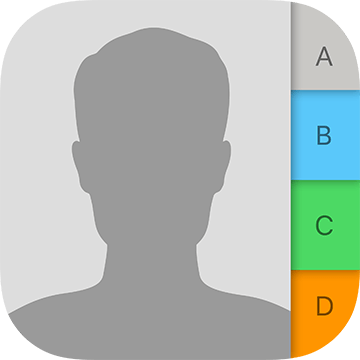
По мере приближения коммерческого релиза iPhone X многие люди задумываются о переходе на новый телефон со старого iPhone или вообще на другой мобильный телефон. Мы их не виним, ведь iPhone X кажется одним из самых современных и лучших телефонов, у которого есть множество причин для покупки (за исключением невероятно высокой цены). Однако вы можете не подумать о том, как перенести старые данные на новый телефон. Хотя вы, возможно, и хотите сменить телефон, вы определенно не хотите начинать все с нуля и ничего не иметь на своем телефоне, ведь бывает очень трудно вспомнить, что именно было на вашем предыдущем устройстве. Даже если вы не планируете приобретать iPhone X, вам все равно может понадобиться перенести данные с одного телефона на другой по какой-то причине.
Содержание
Одна из самых важных частей данных, которые вы захотите перенести, — это ваши контакты. Контакты, безусловно, необходимы для звонков и отправки текстовых сообщений друзьям, родственникам, коллегам и всем остальным. Кроме того, большинство из нас не знают номера телефонов даже своих лучших друзей, поэтому, если вы не перенесете контакты на новое устройство, поиск всех этих номеров может занять некоторое время. К счастью, существует несколько различных способов переноса контактов и других данных с одного iPhone на другой. Все они довольно просты и не займут у вас много времени. Без лишних слов, вот несколько способов переноса контактов с одного iPhone на другой.
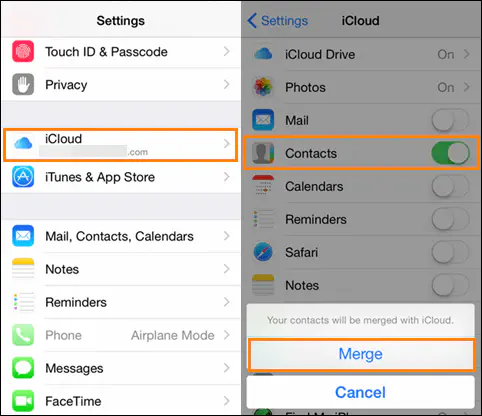
Перенос контактов с помощью iCloud
Это, вероятно, самый простой и быстрый способ переноса контактов с одного телефона на другой. Это лучше всего делать, когда вы уже настроили свое новое устройство и хотите вернуть все свои контакты. Прежде всего, необходимо убедиться, что оба телефона вошли в одну учетную запись iCloud и подключены к Wi-Fi. На старом/оригинальном iPhone перейдите в «Настройки», затем выберите свое имя и нажмите на iCloud. Оказавшись в меню iCloud, прокрутите вниз до пункта Контакты и убедитесь, что он включен. Затем синхронизация контактов должна быть включена, после чего необходимо создать резервную копию устройства, перейдя в раздел iCloud backup и затем Back Up Now.
Затем войдите в новый iPhone и зайдите в меню Settings, чтобы убедиться, что синхронизация контактов также включена. Когда вы убедитесь, что она включена, просто перейдите в приложение «Контакты» и проведите пальцем вниз, чтобы обновить его. Через несколько минут вы увидите, как меню контактов начнет заполняться контактами с вашего старого iPhone.
Перенос контактов с помощью резервной копии iTunes
Если по каким-то причинам вы не пользуетесь iCloud или хотите, чтобы контакты переносились автоматически при первом включении нового устройства, вам подойдет этот вариант. Просто создайте резервную копию своего устройства, и при настройке нового устройства вы сможете использовать резервную копию для запуска, а не начинать все с нуля. Этот процесс будет очень похож на тот, что происходит при восстановлении устройства и использовании резервной копии.
Однако есть и другой способ использования резервной копии iCloud для переноса контактов, если вы настраиваете телефон не в первый раз. Для этого способа необходимо подключить телефон к компьютеру, а затем открыть iTunes. Затем нужно выбрать телефон в строке меню, нажать кнопку Информация, а затем убедиться, что включена опция Синхронизировать контакты. Нажмите кнопку Синхронизировать, чтобы iPhone и его контакты были синхронизированы с компьютером. После этого необходимо отключить старый iPhone и подключить новый. Снова выберите телефон в строке меню и убедитесь, что функция Sync Contacts включена. Затем перейдите в расширенные настройки и убедитесь, что в подменю «Заменить информацию на этом iPhone» выбран пункт «Контакты». Это позволит заменить контакты на этом устройстве контактами с вашего старого устройства. После нажатия кнопки синхронизации контакты будут переданы!
Поделиться контактами
Это не совсем практичный способ передачи всех контактов, но это отличная и быстрая идея, если вы хотите передать один или два контакта другу или другому устройству. Просто зайдите в меню Контакты, нажмите на контакт, который вы хотите передать, а затем нажмите Поделиться контактом. Затем выберите способ передачи контакта (через сообщение, электронную почту или другие), а затем выберите человека, которому вы хотите его отправить. Это фантастический способ для отправки одного или нескольких контактов другому человеку, но ужасный и медленный для отправки и/или передачи контактов на другой iPhone.
Передача контактов с помощью стороннего программного обеспечения
Если эти способы не работают (или вы хотите попробовать что-то другое), существует множество сторонних приложений или программ, которые вы можете загрузить, чтобы передать контакты и данные за вас. Обычно они невероятно просты и быстры в использовании. Единственная проблема заключается в том, что они часто не бесплатны в использовании и иногда могут стоить много денег за то, что можно сделать, не заплатив ни цента. Существует множество вариантов (AnyTrans является одним из самых популярных), и каждый из них имеет свои собственные шаги для переноса контактов с одного iPhone на другой.
Используя один из этих методов, вы сможете легко и быстро перенести контакты и другие данные с одного телефона на другой. Если ни один из этих методов не помог вам, есть вероятность, что в вашем телефоне есть программная или аппаратная проблема. В этом случае вам следует обратиться в компанию Apple или к своему оператору сотовой связи, и они, надеюсь, смогут вам помочь. Хотя есть вещи и похуже, чем начинать все с нуля, перенос данных и контактов — это гораздо более простой способ облегчить переход на новый iPhone
.
YouTube видео: Как перенести контакты с iPhone на iPhone
Вопросы и ответы по теме: “Как перенести контакты с iPhone на iPhone”
Как перенести все Контакты с айфона на айфон через AirDrop?
Перенос файлов через **AirDrop**1. Выберите нужный объект на iPhone или Mac. 2. Выберите кнопку (например , «Поделиться», AirDrop или ), отображающую варианты отправки из данного приложения. 3. Выберите значок из вариантов отправки, затем выберите другое устройство.
Как перенести Контакты с айфона на айфон без компьютера?
Перенос контактов с iPhone на iPhone при помощи iCloudПереходим в настройки — iCloud и напротив пункта меню «контакты» передвигаем ползунок в активное положение. Все, теперь они «улетели» в облако. На новом устройстве достаточно проделать идентичную операцию.Сохраненная копияПохожие
Как перенести все Контакты с айфона?
Импорт или экспорт vCard в приложении «Контакты» на сайте iCloud.com1. В приложении «Контакты» на сайте iCloud.com нажмите на боковой панели всплывающую кнопку , а затем выберите «Импорт vCard». 2. Выберите карточку vCard для импорта. Контакты из импортированных карточек vCard будут добавлены в группу «Все контакты».
Как перенести Контакты с одной учетной записи на другую айфон?
Для примера перенесем контакты на новый Apple ID. В iOS ниже версии 10.3 в меню «Настройки» находим пункт “iCloud” и пролистывая вниз нажимаем “Удалить учетную запись” или “Выйти”. Далее следует выбрать что вы хотите сделать с объектами на iPhone. Выбираем оставить данные на iPhone.
Как отправить несколько контактов с айфона?
Коснитесь контакта, коснитесь «Поделиться контактом», затем выберите способ отправки контактной информации. При отправке карточки контакта отправляются все данные, внесенные в карточку.
Как перенести данные с айфона на айфон если он уже активирован?
**Перенос резервной копии iCloud на новое устройство**1. Включите новое устройство. 2. Следуйте инструкциям до появления экрана Wi-Fi. 3. Нажмите название сети Wi-Fi, чтобы подключиться к ней. 4. Войдите в iCloud с помощью Apple ID и пароля. 5. При появлении соответствующего запроса выберите резервную копию.











